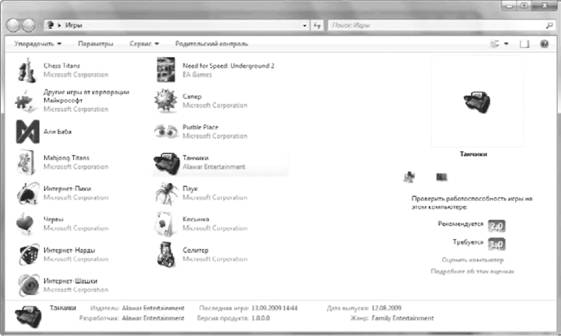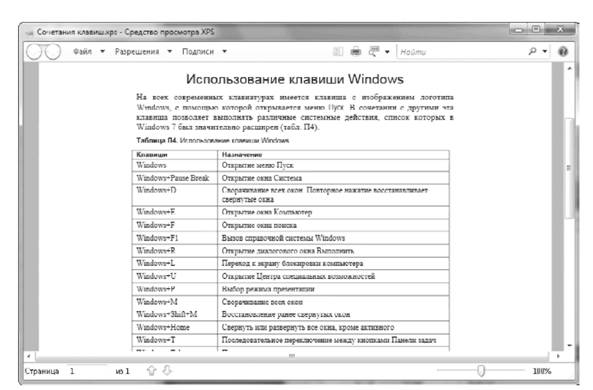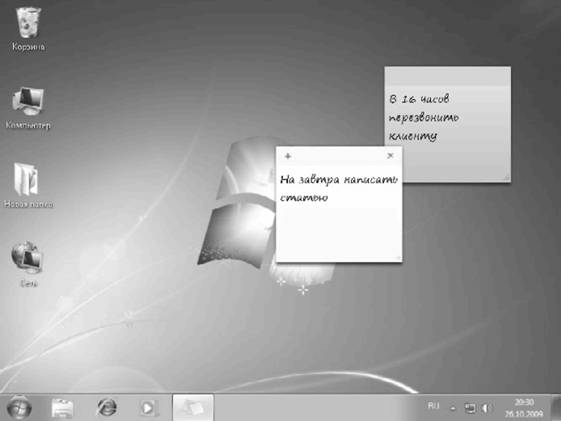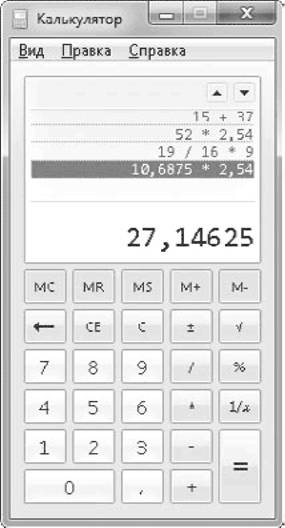В Windows 7 имеется программа Обозреватель игр, открыть которую можно с помощью команды Пуск → Игры → Обозреватель игр. Она представляет собой специальную папку, в которой хранятся ярлыки установленных игр (рис. 5.29). По умолчанию в этой папке присутствуют игры из комплекта Windows 7. Кроме того, большинство современных игр будут добавляться в нее автоматически после их установки.
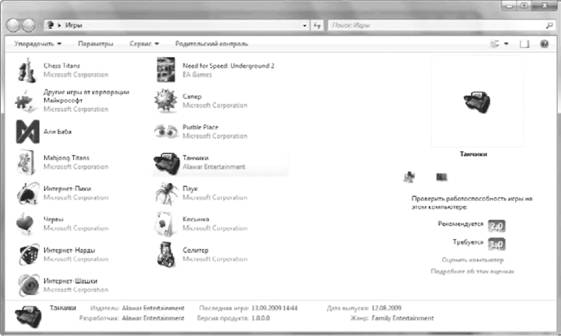
Рис. 5.29. Обозреватель игр Windows 7
Кроме удобного запуска любой из имеющихся игр, Обозреватель игр Windows 7 может отображать детальные сведения о каждой игре, показывать минимальные и рекомендуемые системные требования для ее запуска, а также загружать сведения об установленных играх из Интернета. При первом запуске обозревателя появляется окно с предложением настроить параметры программы. Вы можете согласиться с рекомендованными параметрами или настроить интеграцию обозревателя с Интернетом вручную. В любой момент вы сможете изменить эти настройки, щелкнув на кнопке Параметры в окне обозревателя игр.
Подробнее »
Программа Ножницы позволяет быстро сделать снимок экрана, окна или произвольной области экрана и сохранить результат в графический файл. Многие рисунки в этой книге были выполнены с помощью программы Ножницы. Порядок использования данной программы такой.
1. Запустите программу с помощью поиска в меню Пуск или команды Пуск → Все программы → Стандартные → Ножницы.
2. В окне программы щелкните на стрелке справа от кнопки Создать и выберите желаемый тип фрагмента. В зависимости от выбранного типа дальнейшие действия будут такими.
Подробнее »
Записки – это простая и удобная программа для создания небольших текстовых заметок прямо на Рабочем столе (рис. 5.26). Для создания текста записки можно использовать клавиатуру или рукописный ввод, если имеется такая возможность.
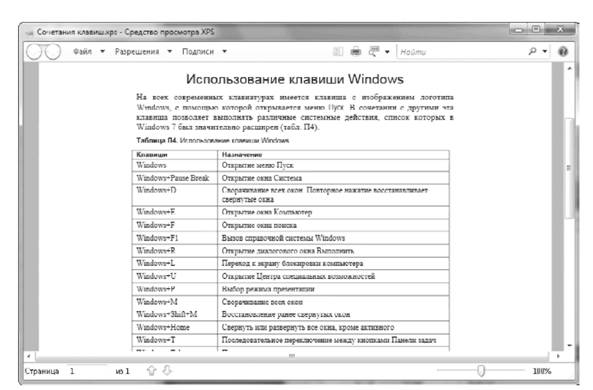
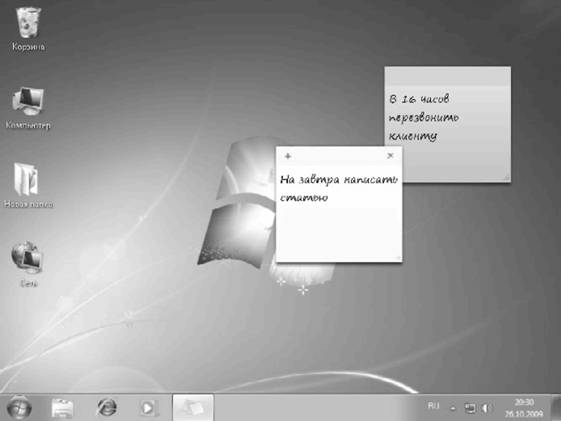
Рис. 5.26. Программа Записки
Подробнее »
В составе Windows 7 появилась новая программа Средство просмотра XPS, предназначенная для просмотра документов в формате XPS (XML Paper Specification). Данный формат разработан компанией Microsoft для хранения и распространения готовых к печати документов. Формат XPS создан как альтернатива широко известному формату PDF, и хотя популярность формата XPS пока не очень высока, имеются хорошие перспективы его развития.
Создавать документы в формате XPS вы можете практически в любой программе, для чего в Windows 7 имеется виртуальный XPS-принтер. Вы просто открываете окно отправки документа на печать и выбираете в нем имя принтера Microsoft XPS Document Writer. В результате вместо печати ваш документ будет сохранен в XPS-файле. Этот файл вы можете просматривать и печатать в неизменном виде на любых компьютерах с Windows 7 или Windows Vista.
Входящая в состав Windows 7 программа Средство просмотра XPS (рис. 5.25) имеет такие основные возможности, как:
Подробнее »
Известная всем программа Калькулятор в Windows 7 обзавелась несколькими полезными функциями, которые пригодятся различным категориям пользователей. Вот наиболее интересные из них.
• В калькуляторе наконец-то появился журнал вычислений. Вы можете вернуться к предыдущим вычислениям и при необходимости изменить их (рис. 5.22). Для отображения журнала используйте комбинацию клавиш CtrL+H или команду Вид → Журнал.
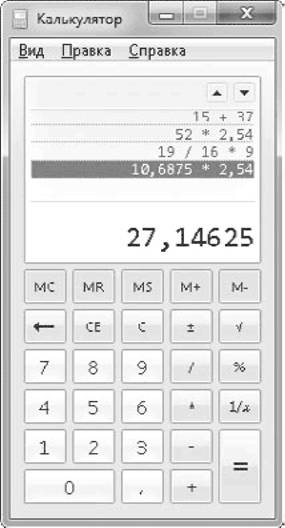
Рис. 5.22. Журнал вычислений в Калькуляторе
Подробнее »
Программа WordPad, как и Блокнот, предназначена для редактирования текстов, но имеет более широкие возможности, хотя и уступает профессиональным приложениям, подобным Microsoft Word. В Windows 7 редактор WordPad, как и Paint, получил ленточный


Подробнее »
Paint (2010-11-7)
Еще одной программой, которую можно отнести к разряду классических, является графический редактор Paint (рис. 5.19). Многие поколения пользователей делали свои первые «пробы пера» в компьютерной графике, используя именно этот редактор. Хотя отдельным пользователям данная программа может показаться примитивной, с ее помощью можно решать некоторые вполне серьезные задачи.
Подробнее »
В составе Windows 7 имеется набор небольших программ для работы с текстами, рисунками и выполнения некоторых других действий. Ярлыки большинства стандартных приложений содержатся в меню Пуск → Все программы → Стандартные, но для их запуска проще использовать строку поиска в меню Пуск.